
| 维爱迪-动画创作家园 >> 动画资源 >> 绘画教程 >> Photoshop入门与进阶实例 >> Photoshop入门与进阶实例:2.4 彩光革履字的制作 |
新建一个图层,然后用鼠标点击并拖动该图层的缩览图,使其处于文字图层的下方(如图2-4-35所示)。然后用鼠标左键点击图层缩览图左方的链接按钮,将这两个图层链接起来(如图2-4-36所示),随后执行【图层】|【链接合并图层】。这样我们就为字添加上一层淡淡的光泽效果了。完成后效果如图2-4-37所示。
提示:利用图层的基本操作,我们可以使图象的色彩产生微妙的变化,其中的巧妙需要我们不断的去尝试和积累了。
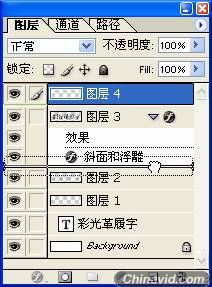
图 2-4- 35 改变图层的叠加顺序

图 2-4- 36 链接图层

图 2-4- 37 链接图层后的效果
步骤12 为文字添加立体的效果
为了让光泽的效果更加自然和逼真,我们还可以进行图像曲线的调整,这一步的操作能够给文字带来立体的感觉。执行【图像】|【调整】|【曲线】命令,或者按快捷键Ctrl+M打开【曲线】对话框,将图像曲线的形状调整到如图2-4-38所示的样子。完成后按【好】按钮。这时的效果如图2-4-39所示。
提示:Photoshop中的曲线调整看起来有点复杂,不过用多了也就知道它的巧妙之处了。一般我们可以用它来设置图像的对比度的变化特性,产生出立体反光的效果。
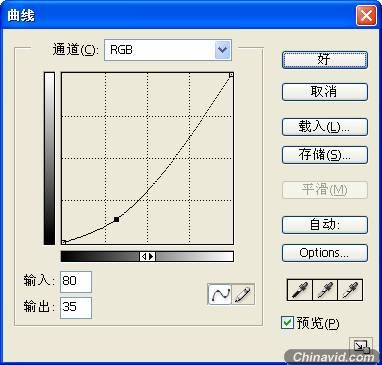
图 2-4- 38 调整色彩曲线参数

图 2-4- 39 改变色彩曲线后的文字效果

|